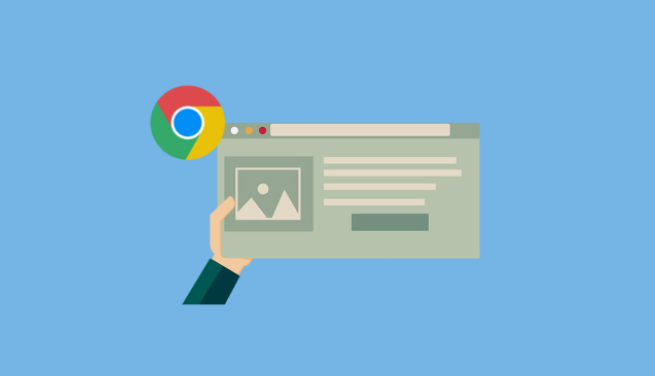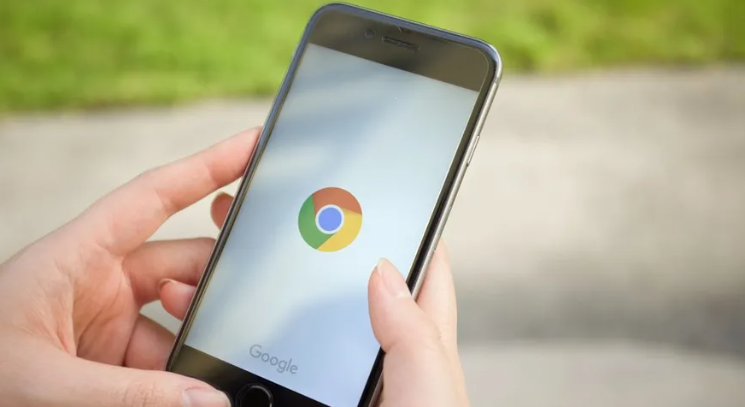google浏览器权限不足导致安装失败的解决方案
发布时间:2025-08-03
来源:谷歌浏览器官网
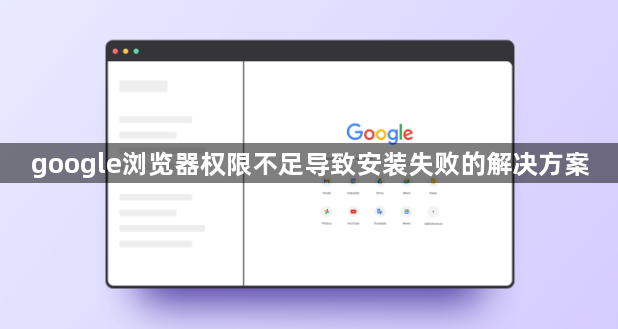
以管理员身份运行安装程序可快速解决权限限制问题。右键点击下载好的Chrome安装包选择属性,在兼容性设置中勾选“以管理员身份运行此程序”选项后保存更改,重新执行安装流程观察是否成功。此方法适用于Windows系统用户,能有效绕过普通账户的安全策略限制。
调整用户账户控制设置降低安全级别。进入控制面板打开用户账户控制功能,将滑块调至最低位置减少弹窗拦截频率。部分系统默认的高安全性设置会阻止非微软签名的应用修改关键目录,适当放宽限制可提升安装成功率。
手动修改目标文件夹权限属性。若选择自定义安装路径,需右键点击选定的磁盘位置选择属性,切换至安全选项卡为当前用户添加完全控制权限。特别要注意Program Files等系统保护目录可能需要额外授权操作,确保写入权限已启用。
禁用第三方安全软件实时监控功能。暂时关闭杀毒软件、防火墙及其他防护工具,或将Chrome进程加入白名单信任列表后再进行安装尝试。某些过度敏感的安全策略会误判安装行为为潜在威胁,导致关键组件无法正常注册到系统服务中。
清理注册表残留项避免冲突。按下Win+R组合键输入regedit打开编辑器,定位到HKEY_CURRENT_USER\Software下的Chrome相关键值并删除。使用查找功能输入关键字全面扫描剩余碎片,彻底清除旧版本留下的无效配置信息。
切换账户类型突破多用户环境限制。在家庭版Windows中创建新的管理员账户登录,或在企业域环境中向IT部门申请临时提权许可。不同用户组别的访问层级差异可能导致安装程序无法创建必要的系统级钩子函数。
按照上述步骤逐步排查和处理,通常可以解决大部分关于谷歌浏览器因权限不足导致安装失败的问题。如果问题依旧存在,建议联系官方技术支持团队获取进一步帮助。